故障排除!联想一键还原分区损坏怎么办?
调整分区后,提示“一键还原分区已损坏,请不要启动主应用程序”,导致无法访问联想一键还原。怎么办呢?本文将为您解决此类问题!
“嗨,我的Windows安装在只有一个分区的硬盘上,我使用三方工具调整分区大小,然后使用未分配的空间创建了一个新的分区。但是,在这之后,我无法进入预先安装的一键还原工具,提示说‘一键还原分区已损坏,请不要启动主应用程序’。这个问题我该怎么解决?如有任何建议,将不胜感激。”
一键还原分区损坏问题可能是由于错误的分区类型和分区ID造成的。当您使用其他三方工具调整分区大小时,可能会在没有提示的情况下弄乱分区类型。
想要获取原始分区信息,需以管理员身份运行“命令提示符”并输入以下命令,然后按Enter键。请记住这一点,以便您可以还原联想恢复分区。
diskpart
list disk
select disk=n(n是包含预装恢复工具的磁盘号)
list partition
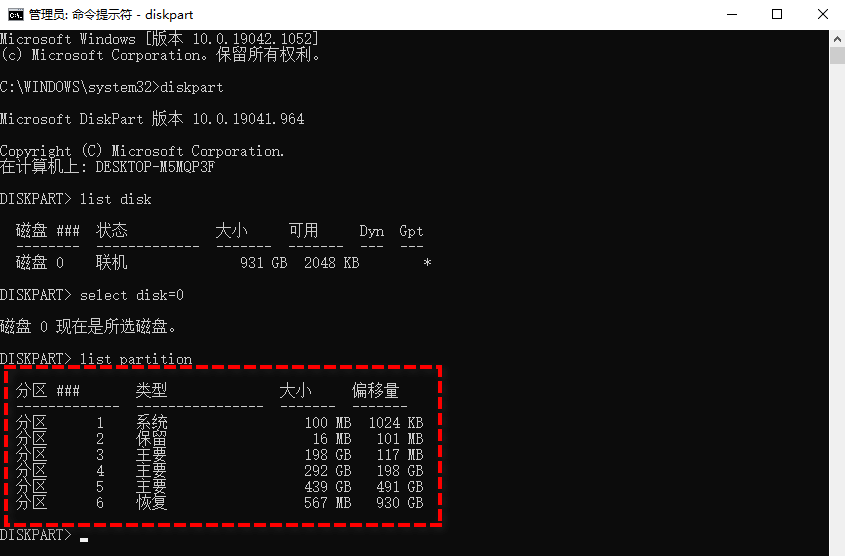
对于一键恢复分区损坏问题,您需要找到使用上文方法查找分区ID并找出错误的分区类型,然后为具有错误分区类型的分区重置分区ID。
步骤1. 以下是基于EFI的分区的常用分区类型和分区ID,想要得到正确的分区ID,可以仔细查阅。
恢复:DE94BBA4-06D1-4D40-A16A-BFD50179D6AC
系统:C12A7328-F81F-11D2-BA4B-00A0C93EC93B
保留:E3C9E316-0B5C-4DB8-817D-F92DF00215AE
主要:EBD0A0A2-B9E5-4433-87C0-68B6B72699C7
OEM:BFBFAFE7-A34F-448A-9A5B-6213EB736C22
步骤2. 比较当前分区类型和出厂默认类型,然后记住这些分区类型。
步骤3. 复制粘贴以下命令到记事本并将其保存为setid.txt,需用自己的分区号和分区ID替换即可。
select disk=0
select partition=1
set id=DE94BBA4-06D1-4D40-A16A-BFD50179D6AC
select partition=3
set id=BFBFAFE7-A34F-448A-9A5B-6213EB736C22
select partition=6
set id=DE94BBA4-06D1-4D40-A16A-BFD50179D6AC
select partition=8
set id=DE94BBA4-06D1-4D40-A16A-BFD50179D6AC
exit
步骤4. 打开“命令提示符”,然后输入“diskpart /s setid.txt”。
步骤5. 输入“reagentc /enable”启用Windwos恢复环境。
现在,一键还原分区损坏问题应该已经得到了解决。但是,预装的备份还原工具很有可能出现其他问题,例如当前系统不支持备份、驱动程序初始化失败、服务分区被破坏、可用空间不足、一键还原按钮不工作等。
所以,一些用户希望用一个专业的一键还原软件来创建恢复分区,对此我推荐您使用傲梅一键还原。
在制作可引导的恢复分区时,傲梅一键还原推荐的选择。它拥有一个简洁直观的用户界面和简单易学的操作方法,计算机新手也能快速上手。此外,它还支持各种操作系统,包括Windows 7/8/8.1/10/11/XP/Vista、Server 2003/2008/2012/2016/2019及其R2版本。
请参阅下面的内容,学习如何使用傲梅一键还原创建系统镜像备份和恢复分区。
步骤1. 请您到下载中心下载或直接点击下方按钮下载安装并打开傲梅一键还原。
步骤2. 单击主界面左侧的“一键系统备份”。
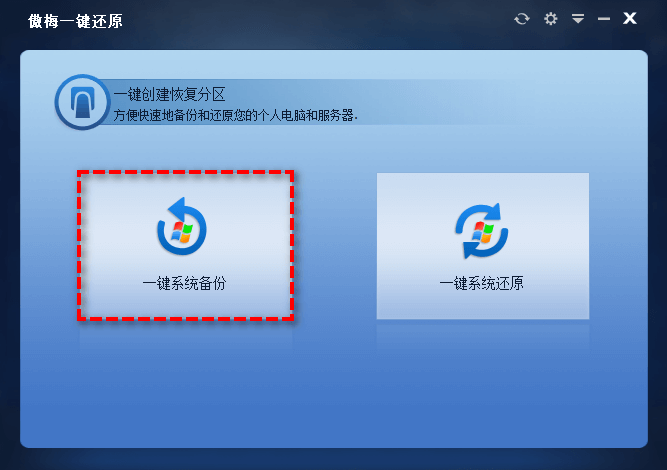
步骤3. 勾选“备份系统到傲梅一键还原的恢复分区中”或“备份系统到其他位置”。
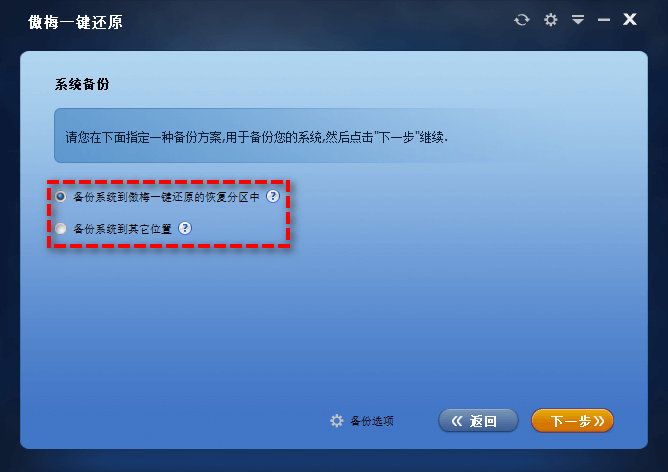
注意:为防止恢复分区损坏,傲梅一键还原将默认隐藏它,因此如果您选择备份系统到傲梅一键还原恢复分区的话,系统备份也将被隐藏。
步骤4. 选择创建恢复分区的位置,然后单击“开始备份”以执行操作。在此过程中,傲梅一键还原将在当前的操作系统中添加新的启动选项,您可以选择启动计算机或者可启动的系统备份。
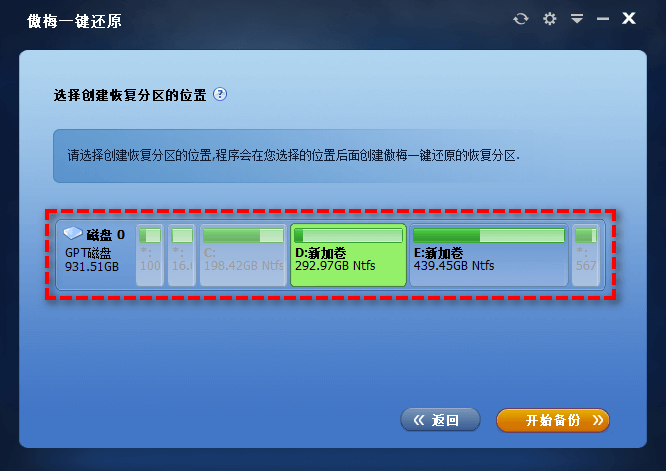
由于不同的原因,一些用户需要安装双系统并从中引导。但是,有时您可能无法在原始磁盘上安装另一个操作系统,并收到错误消息“启动管理器失败”和“一键还原分区损坏,请不要启动主应用程序”。
在这种情况下,您可以尝试使用安装光盘进行修复。如果您没有,则可以在另一台正常工作的计算机上创建系统修复光盘。然后,从安装盘或修复盘引导并按以下步骤恢复系统。
步骤1. 在初始屏幕界面上单击“下一步”。
步骤2. 依次点击“修复计算机”>“疑难解答”>“高级选项”>“命令提示符”,然后输入以下命令重建mbr并按Enter键。
diskpart
list disk
sel disk m(m是有问题的磁盘数)
list partition
create efi partition
list partition
sel partition z(z是创建的EFI分区的分区号)
format fs=fat32
list partition
sel partition z
assign letter=e:
exit
dir e:(e:是EFI分区的驱动器号)
mkdir e:\EFI\
mkdir e:\EFI\Microsoft
cd /d e:\EFI\Microsoft
bootrec /fixboot
bcdboot c:\windows /l en-us /s e: /f ALL(c:是系统分区的驱动器号)
dir
dir boot
exit
步骤3. 现在您可以重启计算机,并尝试用设置的ID分区排除“一键还原分区损坏”故障,或者使用替代软件创建恢复分区。
看到这里,相信您对联想一键还原分区损坏问题有了相应的了解,并可以尝试上文描述的方法去逐步尝试解决。虽然说各种品牌电脑自带的一键还原功能可以备份还原系统,但是它们的稳定性较差,并且经常容易出现问题,因此,还是建议大家使用更加强大且稳定的傲梅一键还原,为您的系统安全保驾护航!